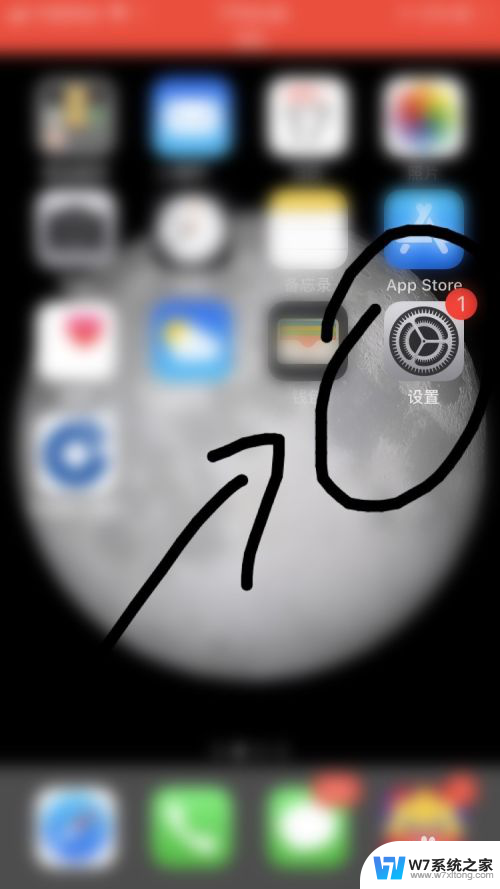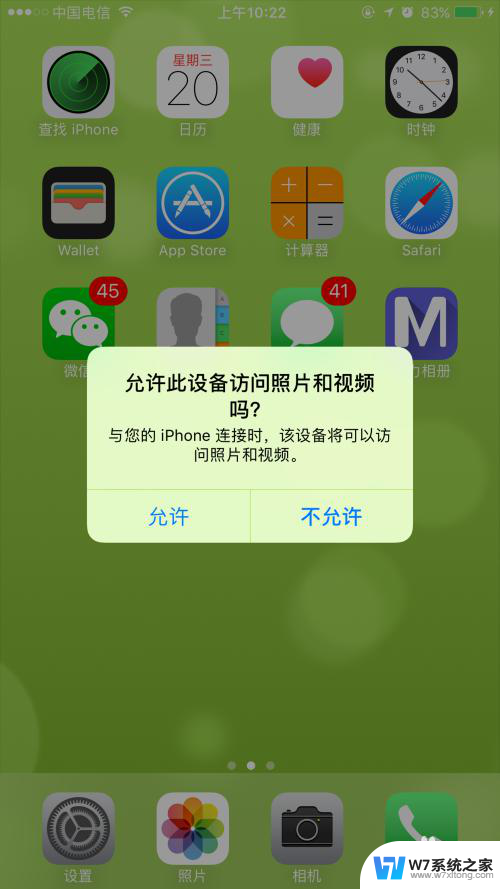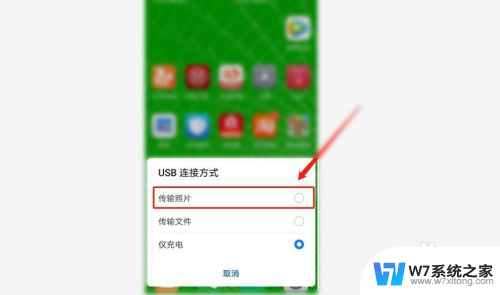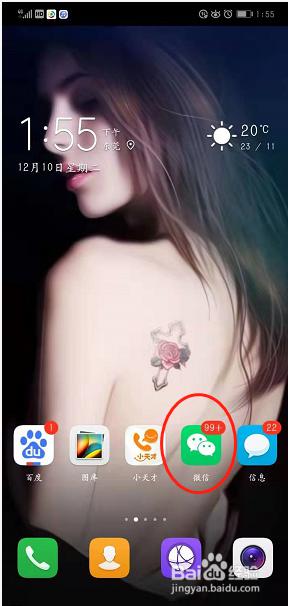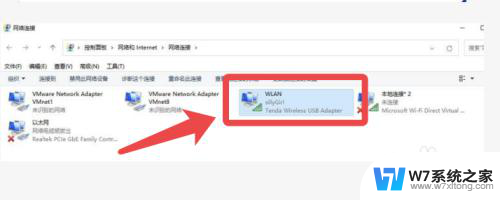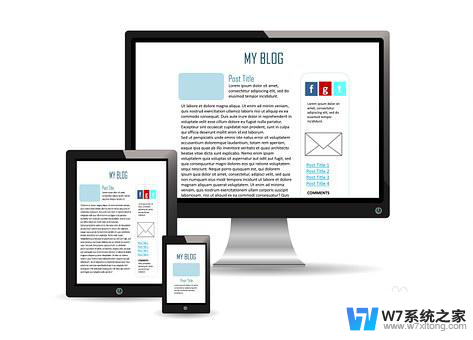苹果手机怎么把照片导入电脑 如何将苹果手机中的照片传输至电脑
想要将苹果手机中的照片传输至电脑,可以通过多种方式实现,其中最简单的方法是使用数据线将手机连接至电脑,然后在电脑上打开相应的软件如iTunes或是Photos,即可快速将照片导入到电脑中。也可以通过iCloud服务或是第三方应用程序来实现照片的传输,方便快捷。无论采用哪种方式,都能轻松地将手机中珍贵的照片传输至电脑,方便进行备份或分享。
具体方法:
1.有usb数据线苹果手机怎么把照片导入电脑方法一:
手机连接数据线之后连接电脑,打开我的电脑。有可能会找到一个便携设备标志,这就是你的手机,说明手机连接电脑成功了。
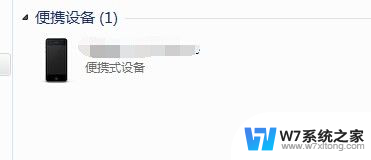
2.一直双击,一直往里面点。直到最后一个文件夹,就能找到手机中的照片了,然后把照片复制,粘贴就好了,需要注意的一点是,有的时候需要一张一张的复制,全部复制的时候有时候会不成功。
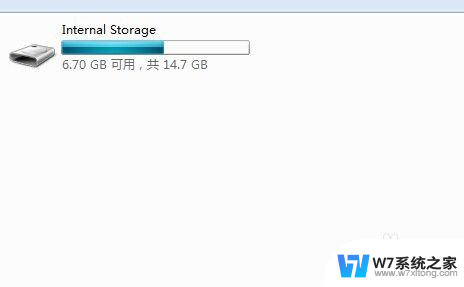
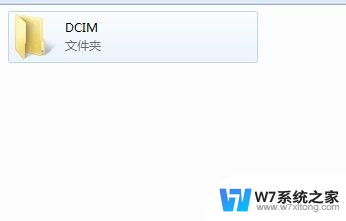
3.有usb数据线苹果手机怎么把照片导入电脑方法二:
如果方法一不成功,那么就需要安装一个软件。itools,当然,安装itools之前需要先安装itunes。安装完之后打开。能看到设备信息就说明成功了。
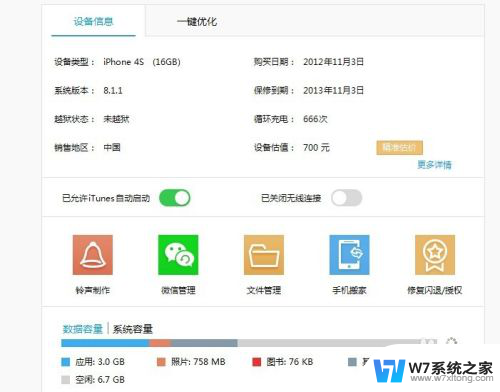
4.分别点击两处的照片,就能看到你手机里面的照片了,选择照片之后,点击上方的导出,就能很轻松的导入到电脑了。
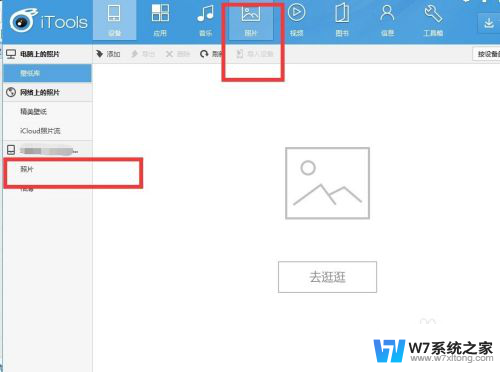
以上就是如何将照片从苹果手机导入电脑的全部内容,如果遇到这种情况,你可以按照以上步骤解决问题,非常简单和快速。